Скачайте "Windows ZIP/Setup.EXE (x86)" архів зі сторінки дистрибутивів, розпакуйте його й запустіть Setup.exe (щоб скачати із сайту натисніть
і виберіть країну).
Далі орієнтуємося по малюнках наведених нижче й виконуємо вказані дії: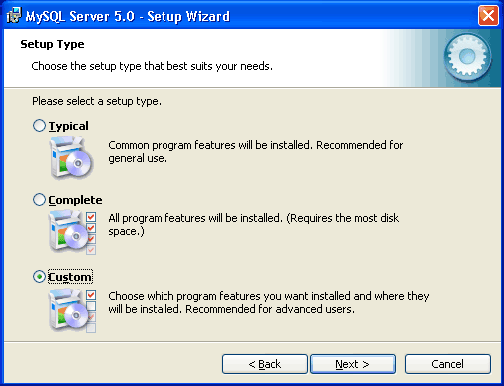
Помітьте в даному вікні вибіркову установку компонентів "Custom".
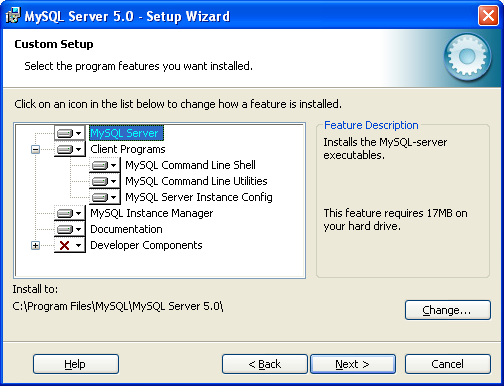
Тут ви можете вибрати додаткові компоненти й змінити запропоновану директорію програми. Далі встановлюємо файли у вибрану директорію
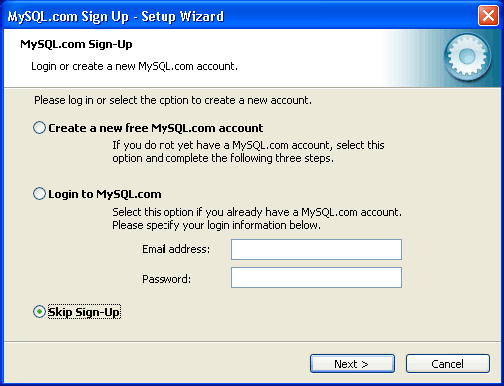
Якщо у вас ще немає облікового запису на сайті MySQL.com, то можете створити його в даному діалоговому вікні вибравши "Create a new free MySQL.com account" (не зашкодить). Або виберіть "Skip Sign-Up" для переходу на наступну сторінку.
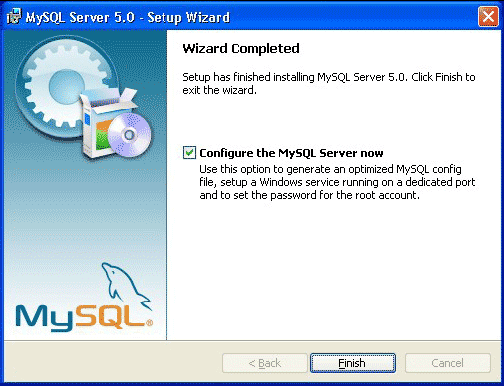
Тепер приступимо до настроювання MySQL сервера
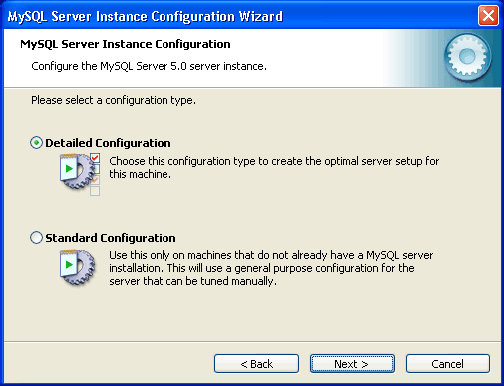
Вибираємо деталізоване настроювання - "Detailed Configuration".
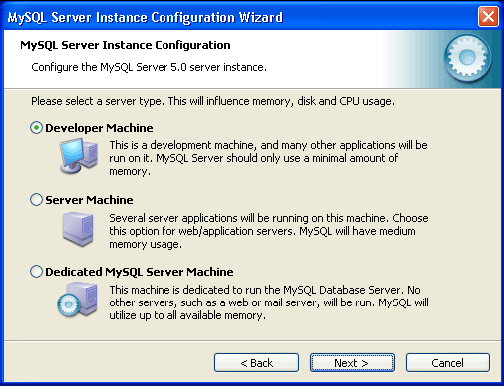
Відзначаємо пункт "Developer Machine". Для розроблювачів, тобто нас :)
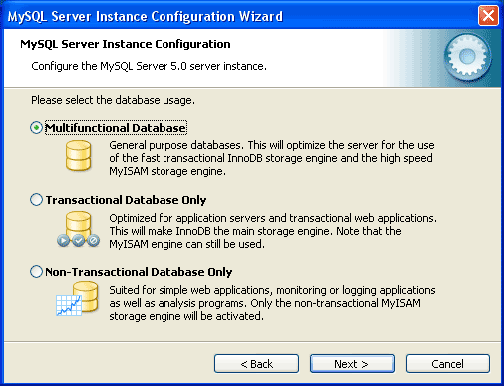
Вибравши пункт "Multifunctional Database", ви зможете працювати як з таблицями типу InnoDB (з можливістю використання транзакцій), так і з високошвидкісний MyISAM (як правило для веб-розробок використовується саме цей тип таблиць).
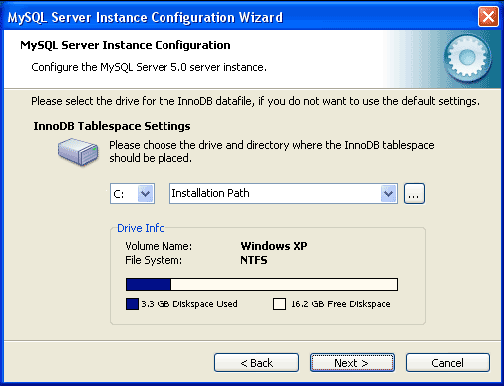
Вибір диска й директорії для зберігання таблиць типу InnoDB.
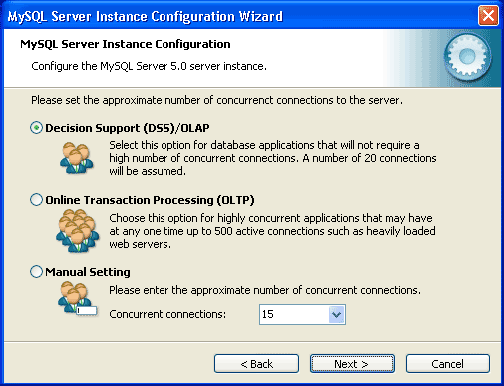
У даному діалоговому вікні вибирається максимально можлива кількість підключень до сервера MySQL. При виборі "Decision Support (DSS)/OLAP", максимальна кількість підключень буде обмежено двадцятьома, чого цілком достатньо при установці сервера на домашньому комп”ютері й відсутності великої кількості одночасних підключень
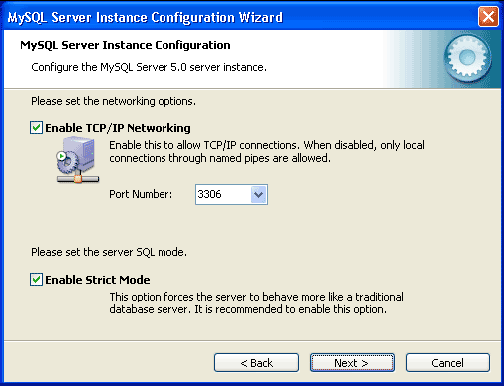
Відзначивши "Enable TCP/IP Networking" ми включаємо підтримку TCP/IP з”єднань і вибираємо порт, через який вони будуть здійснюватися. Стандартним для сервера MySQL є порт 3306. Відзначивши "Enable Strict Mode", ми задаємо режим строгої відповідності стандарту SQL (дану опцію рекомендується залишати включеною).
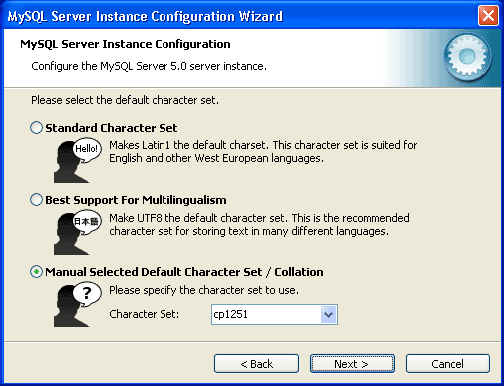
Зверніть увагу на виставляння настроювань даного вікна. Відзначивши "Manual Selected Default Character Set / Collation" і вибравши з випадаючого меню "cp1251" визначаємо, що за змовчуванням для таблиць буде використовуватися кодування Cyrillic Windows (cp1251), що означає коректну роботу з російською мовою в даному кодуванні
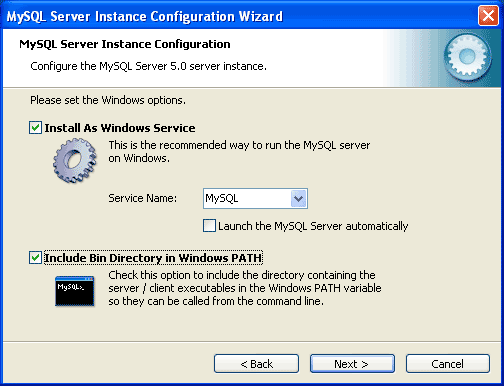
Якщо відзначити "Install As Windows Service", сервер буде запускатися у вигляді сервісу, що є рекомендованим способом запуску. Нижче, у випадаючому списку, задається ім”я сервісу. Далі, приберіть галочку поруч із "Launch the MySQL Server automatically" - ми будемо запускати сервер вручну. Також поставте галочку поруч із "Include Bin Directory in Windows PATH" - це дозволить установити видимість директорії "bin", для командного рядка
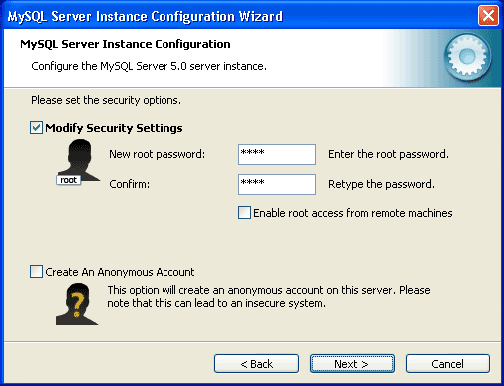
Встановіть пароль користувача "root". Раджу зробити це. Поставте хоча б який-небудь простенький пароль, тільки не залишайте поле порожнім, це вбереже вас від можливих неприємностей в подальшому.
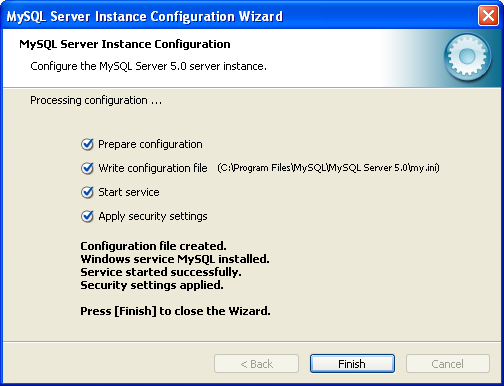
У даному вікні зверніть увагу на рядок "Write configuration file", що вказує на місце розташування конфігураційного файлу MySQL - "my.ini", який надалі нам необхідно буде трохи відредагувати.
Якщо в процесі установки, з”явиться вікно про помилку, відключіть всі запущені програми антивірусів і firewall, потім натисніть кнопку "Retry" щоб продовжити установку
Установка й настроювання сервера MySQL - завершені.



